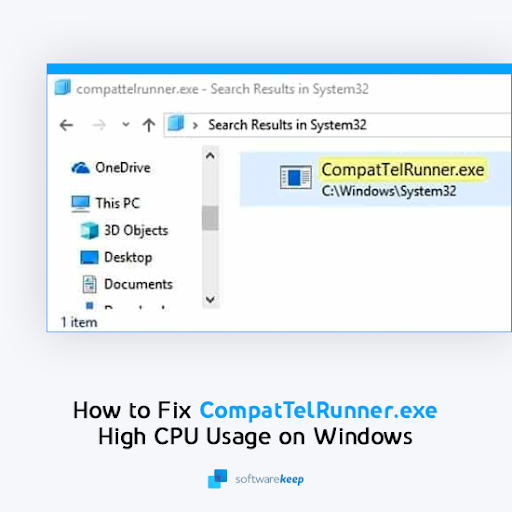Ao usar o Windows Live Mail ou outros aplicativos do Windows Live, você pode encontrar um erro relacionado a um arquivo wldcore.dll ausente. Este erro impedirá que você clique em um link de e-mail, endereço de um site ou abra um e-mail em aplicativos associados.
Ao ler nosso artigo, você pode descobrir mais sobre o wldcore arquivo e saiba como consertar o erro.

O que é wldcore.dll?
Como visto na extensão do arquivo, wldcore.dll é um Arquivo DLL , abreviação de Dynamic Link Library. Esses arquivos são essenciais para o funcionamento dos programas.
Wldcore.dll está associado a Cliente Windows Live da Microsoft . Cada aplicativo no Windows Live compartilha esse arquivo DLL, o que significa que ele não está localizado dentro de um aplicativo específico.
Causas do erro wldcore.dll
Wldcore.dll sendo um arquivo externo pode levar a uma infinidade de erros. Para simplificar, se o Windows não conseguir localizar e carregá-lo corretamente, seus aplicativos terão problemas.
Esses erros podem ocorrer durante a inicialização do computador, ao abrir um aplicativo associado ou ao tentar executar uma função específica em um aplicativo. No caso de wldcore.dll, o erro acontece quando você tenta abrir um link ou e-mail.
ícones da área de trabalho do Windows 10 não exibidos
Possíveis mensagens de erro
Aqui estão algumas mensagens de erro comuns para identificar um erro Wldcore.dll:
- O arquivo wldcore.dll está faltando.
- Wldcore.dll não encontrado.
- Não é possível localizar C: Windows System32 \ wldcore.dll.
- Não é possível registrar wldcore.dll.
- Violação de acesso Wldcore.dll.
- Não é possível iniciar o Windows Live Client. Um componente obrigatório está faltando: wldcore.dll. Instale o Windows Live Client novamente.
- Este aplicativo falhou ao iniciar porque wldcore.dll não foi encontrado. A reinstalação do aplicativo pode resolver o problema.
Se você receber qualquer uma dessas mensagens de erro durante o tempo em que o computador estiver funcionando, inicializando ou desligando, consulte as correções abaixo.
Como corrigir erro de wldcore.dll ausente
Felizmente, há muitas maneiras de corrigir o erro wldcore.dll ausente. Essas soluções podem ser executadas por qualquer pessoa, mesmo se você não tiver experiência em tecnologia. Siga um dos nossos guias abaixo para se livrar do erro wldcore.dll ausente em minutos.
Observação : Embora pareça a solução mais fácil e rápida, não recomendamos o download de um arquivo wldcore.dll de sites de terceiros. Esses arquivos não são monitorados pela Microsoft e podem danificar seu computador com um vírus ou malware.
Copie e cole a DLL ausente
Como todos os aplicativos do Windows Live compartilham wldcore.dll, você pode navegar até a pasta compartilhada para encontrar uma cópia legítima do arquivo. Depois disso, você pode dar acesso a ele para todos os aplicativos individuais.
- Abra o seu Explorador de Arquivos e navegue até C: Arquivos de programas (x86) Windows Live Shared .
- Encontre o wldcore e wldlog arquivos e, em seguida, selecione os dois.
- Clique com o botão direito em um dos arquivos selecionados e clique em cópia de .
- Navegar para C: Arquivos de programas (x86) Windows Live .
- Cole os dois arquivos DLL no Mensageiro , Contatos e Correspondência pastas.
- Reinicie o computador e tente usar o Windows Live novamente para ver se o erro foi corrigido.
Observe que existe a possibilidade de que os aplicativos do Windows Live tenham sido instalados no Arquivos de Programas pasta em vez de Arquivos de programa (x86) . Se o método acima não funcionar, repita-o sem (x86) nos caminhos.
Reinstalar aplicativos relacionados
Existem três aplicativos associados ao arquivo wldcore.dll: Windows Live Messenger , Windows Live Mail , e Contatos do Windows Live .
Reinstalar esses três programas pode facilmente corrigir quaisquer problemas. Siga estas etapas para saber como você pode reinstalar com segurança esses aplicativos:
- Procurar Painel de controle na barra de tarefas e, em seguida, abra o aplicativo de melhor correspondência.

- Altere o modo de visualização para Ícones grandes .
- Clique em Programas e características .
- Localize um de seus Windows Live aplicativos e, em seguida, selecione-o clicando nele uma vez.
- Clique no Mudar botão e escolha Reparar .
- Repita as etapas 4 e 5 com todos os outros aplicativos do Windows Live que você instalou.
- Reinicie o computador e tente usar o Windows Live novamente para ver se o erro foi corrigido.
Reparar entradas de registro wldcore.dll inválidas
Às vezes, ao instalar, desinstalar ou alterar aplicativos, pode haver entradas restantes no Registro do Windows. Isso é verdade no caso de Windows Live também.
Por causa de vários aplicativos que compartilham o arquivo wldcore.dll , sua entrada de registro pode ser corrompida ou inválida conforme seus aplicativos mudam. Mesmo se você tiver o arquivo armazenado em seu computador, seu caminho ainda pode apontar para uma pasta antiga, agora inexistente no registro.
Você pode corrigir isso reparando as entradas com o Editor do Registro ou baixando um limpador de registro confiável.
Observação : A menos que você tenha experiência com computadores, não recomendamos editar o registro manualmente. Embora seja possível corrigir o erro por meio da edição manual, é muito mais complicado do que a edição de valor normal.
Uso incorreto do Editor de registro pode levar a ainda maior erros em seu sistema. Recomendamos automatizar o processo devido ao alto risco de danos.
Aqui estão alguns dos aplicativos de limpeza de registro mais confiáveis e fáceis de usar para ajudá-lo a corrigir o erro wldcore.dll ausente:
- CCleaner
- Advanced SystemCare
- Wise Registry Cleaner
- JetClean
- Vida do Registro
Execute o verificador de arquivos do sistema do Windows
É possível que seu sistema tenha arquivos de sistema corrompidos, impedindo-o de acessar o arquivo wldcore.dll. Executando o Verificador de arquivos do sistema (SFC) permitirá que você repare esses arquivos e execute novamente os aplicativos do Windows Live sem erros.
Para este método, você precisa ter um usuário local com permissões administrativas.
- Procurar Prompt de comando , clique com o botão direito do mouse no melhor resultado da correspondência e escolha Executar como administrador . Se solicitado, digite sua senha de usuário local.

- Modelo sfc / scannow em seguida, pressione a tecla Enter para iniciar a digitalização do PC.

- Espere até que a varredura alcance 100% conclusão. Quaisquer erros de sistema detectados irão consertar automaticamente .
- Reinicie o seu computador e tente usar Windows Live novamente para ver se o erro foi corrigido.
Use um ponto de restauração do sistema Windows
Se você se lembrar de uma época em que não estava tendo problemas com o arquivo wldcore.dll, pode retornar a essa época usando Restauração do sistema .
Isso basicamente definirá seu computador de volta no tempo para reparar quaisquer erros recentes. É importante notar que este método só funcionará se você realmente tiver um ponto de restauração configurado.
- Procurar Painel de controle na barra de tarefas e, em seguida, abra o aplicativo de melhor correspondência.

- Altere o modo de visualização para Ícones grandes .
- Clique em Recuperação , então Abrir Restauração do Sistema .

- Se solicitado, digite seu usuário senha.
- Segue o na tela instruções e aguarde até que o assistente conclua a restauração.
- Reinicie o computador e tente usar o Windows Live novamente para ver se o erro foi corrigido.
Esperamos que nosso artigo tenha ajudado a resolver o erro wldcore.dll ausente no Windows.
Se você estiver procurando por uma empresa de software em que possa confiar por sua integridade e práticas de negócios honestas, não procure além da . Somos um Parceiro Certificado Microsoft e uma Empresa Credenciada BBB que se preocupa em proporcionar aos nossos clientes uma experiência confiável e satisfatória nos produtos de software de que precisam. Estaremos com você antes, durante e depois de todas as vendas.
você precisa de permissão para executar esta ação delete
Essa é a nossa Garantia de Manutenção de Software de 360 graus. Então, o que você está esperando? Ligue para nós hoje no telefone +1 877 315 1713 ou envie um e-mail para sales@softwarekeep.com. Além disso, você pode entrar em contato conosco por meio do chat ao vivo.